- Edgeの初期設定に戻す方法は?
Microsoft Edgeでサイトを閲覧したりダウンロードを行っていると、ブラウザの動作が不安定になってくることがあります。
また、設定をカスタムし過ぎて、何が何だか分からなくなっちゃった人もいるのではないでしょうか。
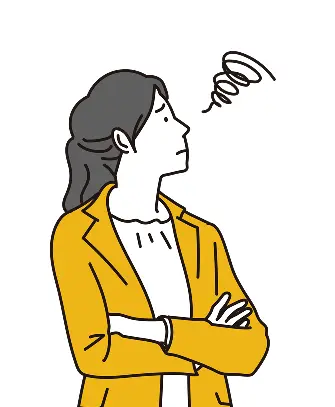
ゴチャゴチャになったので元に戻したい!
そんなときは、設定をリセットして初期化してみましょう。
そうすれば、当初の快適動作を取り戻せるかもしれませんよ!
インターネットでのセキュリティに不安があるなら、ウイルス対策ソフトやVPN(通信の暗号化)など、手軽で効果的な方法を紹介する次の記事をご覧ください。
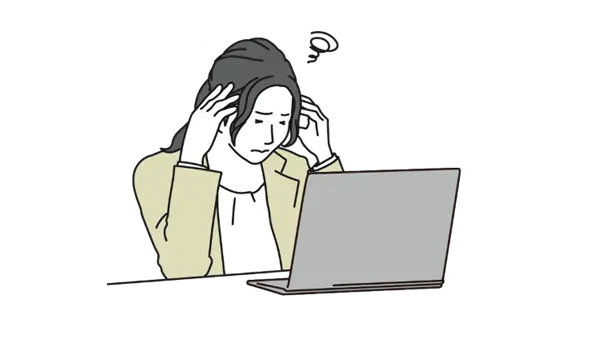
情報漏洩はシャレにならない…

- 大手通信企業の元SE
- 携わったSNSは約100件
- 業界歴15年のWeb解析士
- Google Analytics認定資格
リセットでスッキリ!Edgeの設定を初期化して快適動作を取り戻す方法

Microsoft Edgeを初期化を行うと、次のようなことが期待できます。
- 拡張機能やCookieなどが削除されるのでブラウザがスッキリする
- 動作が重くなる原因となっていた設定がリセットされ、快適になる
- ウィルス感染などのトラブルを防ぐ可能性が高い
しかし初期化の際は必要な内容のバックアップを取っておきましょう!
また、データや情報の復旧は不可なのでご注意ください。
さて、準備ができたらさっそくEdgeを初期化していきましょう!
-
【他の人はこんなキーワードでも検索】
- エッジブラウザのリセット方法は?
- エッヂの初期化方法は?
- Microsoft Edgeを完全に初期化するには?
Edgeの設定をリセットして初期化
Edgeの設定をリセットして初期化する場合、
Edgeのリセットで消えるもの
Edgeの設定リセットにより、以下の情報が削除されます。
- スタートページ、新しいタブページ、検索エンジン: デフォルトの設定に戻ります。
- 履歴: 閲覧履歴、ダウンロード履歴、キャッシュ、Cookie
- 保存されたパスワード: 保存していたウェブサイトのパスワード
- フォームデータ: 住所や氏名など、フォームへの入力履歴
- 拡張機能: 無効化されるか、削除される可能性
- Cookieとサイトデータ: ウェブサイトの設定、ログイン情報、カート情報
リセット前には以下について確認おきましょう。
- ブックマークのエクスポート: ブックマークをHTMLファイルなどにエクスポートしておくと安心です。Edgeの設定から「お気に入り」>「その他のオプション」>「お気に入りをエクスポート」でエクスポートできます。
詳しくはこちらの記事をどうぞ - パスワードの管理: 保存しているパスワードは、リセット前にパスワードマネージャーなどに記録しておきましょう。
- 同期の設定: Microsoftアカウントで同期している場合は、リセット後に再度同期することでデータを復元できる可能性があります。
どの方法でリセットするにしても、重要データはエクスポートやインポートなどでバックアップしておくと安心です。
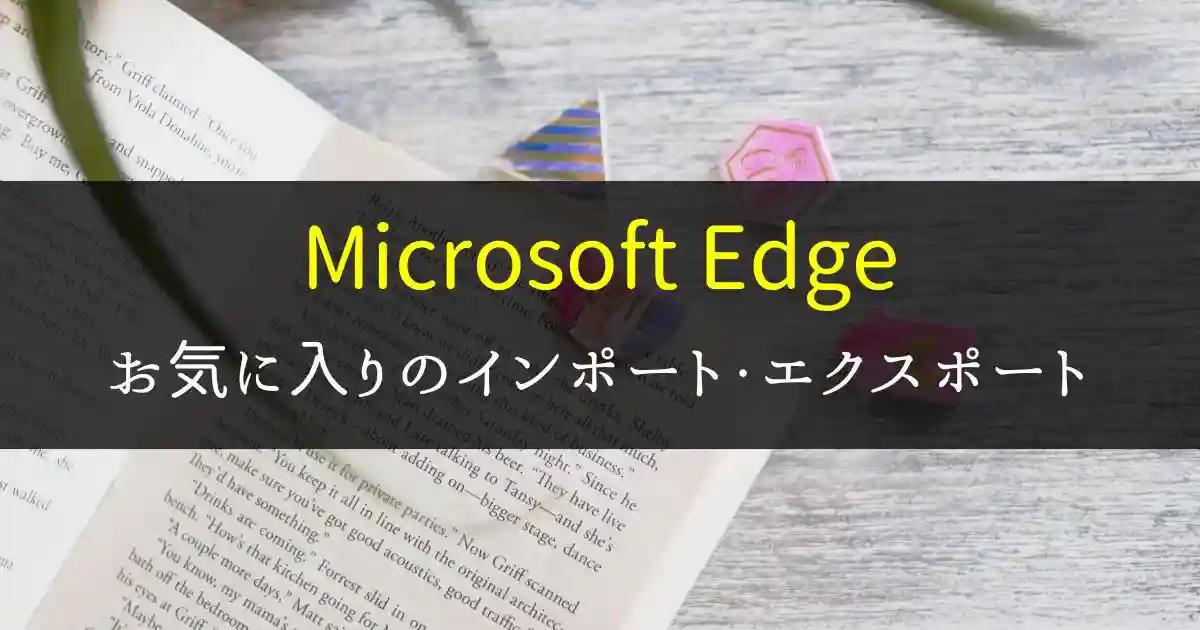
Edgeでリセットする方法
まず、Edgeの右上にある…をクリックしてください。
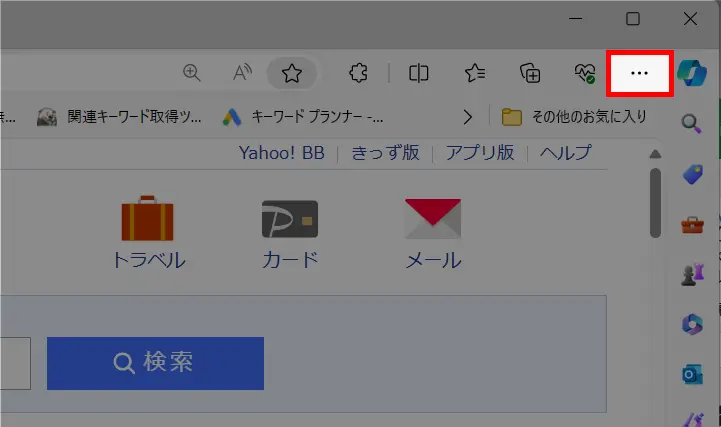
設定を押します。
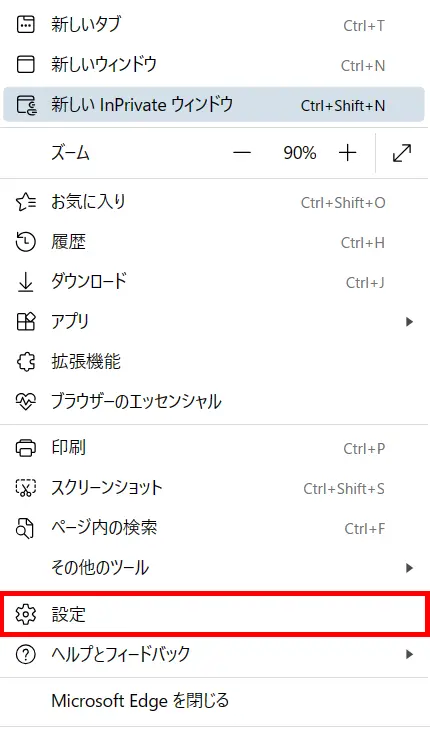
左メニューの設定のリセットを選択して、設定を復元して既定値に戻しますをクリックしましょう。
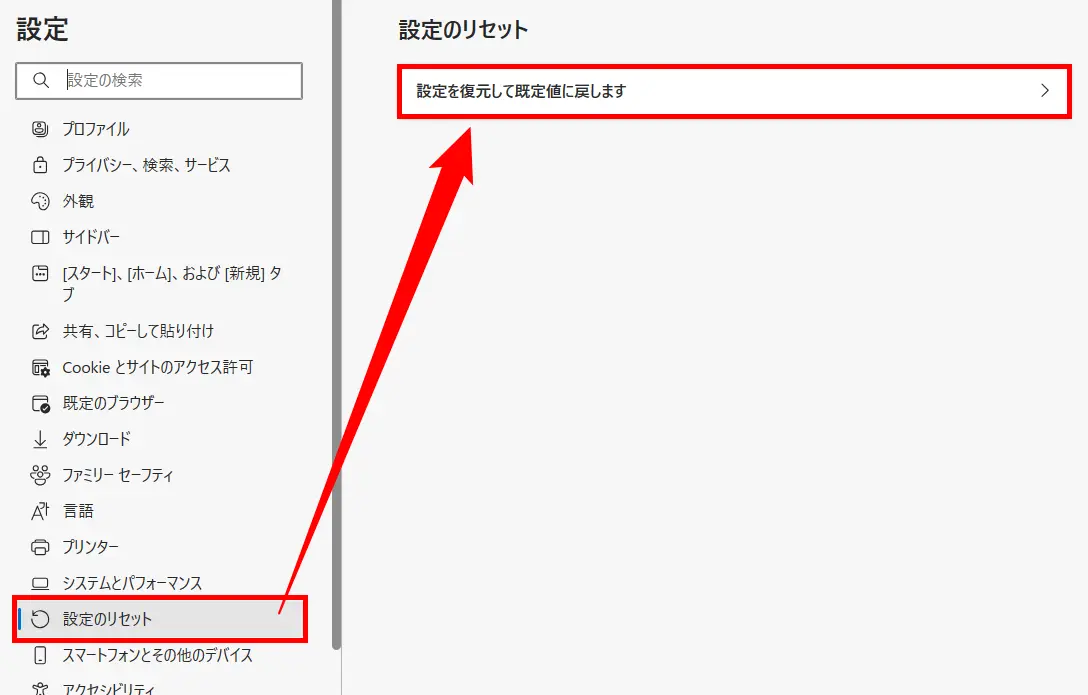
下のダイアログでリセットを押すとブラウザが初期化されます。
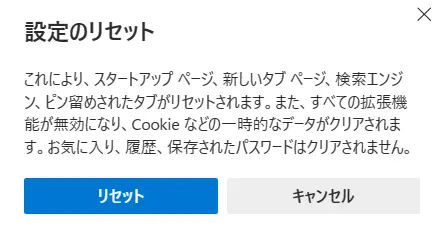
以上がリセットの手順ですが、この方法のいいところは、お気に入り・履歴、保存されたパスワードはそのまま残る点です。
もちろん、それらを含めて完全に初期化してリセットすることもできます。
その方法は次の項でどうぞ。
カフェや駅などの無料Wi-Fiを使うと、機密事項を第三者に読み取られるリスクが高まります…。
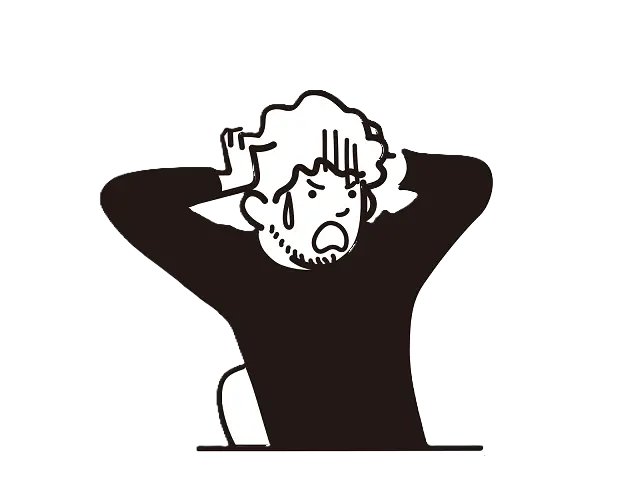
身に覚えのないクレカの使用履歴…なんで!?
あらかじめウイルス対策ソフトやVPNの知識があれば、万が一の被害に遭う前に適切な対策を立てられますよ。


Edgeで初期化するショートカット
Microsoft Edgeを初期化するショートカットキーはありません。
上記のとおりに設定からリセットするが、次項のように設定メニューから完全に初期化する必要があります。
の記事では、Edgeブラウザの基本を実際の画像で説明しています。
Microsoft Edgeの基本・便利ワザを大公開!
Microsoft Edgeを完全に初期化する方法(完全初期化)

上記でお伝えしたEdgeの初期化では、全てをキレイさっぱり削除しているわけではありません。
お気に入り・履歴、保存されたパスワードは残ります。
これも含めてリセットしたい場合は、Edgeのデータ保存フォルダごと削除しなければいけません。
Edgeのデータ保存は↓です。
C:\Users(ユーザー名)\AppData\Local\Microsoft\Edge
このなかにUser Dataというフォルダがあるので、これを削除します。
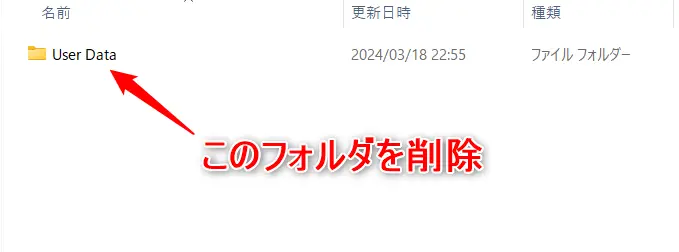
ちなみに、Edgeを起動したまま上記の作業を行うと次のようなメッセージが表示されます。いったんブラウザを閉じてから再度行ってください。
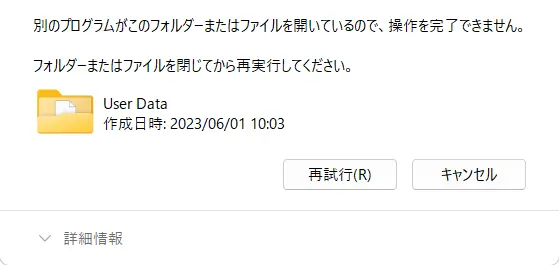
そして再びEdgeを起動して『Microsoft Edgeへようこそ。』という画面が表示されたら完全初期化の成功です。
ここまで来ると、復旧などはできませんのでご注意ください。
ちなみに、出先での無料Wi-Fiの使用には、通信内容を第三者に読み取られるリスクが…。
そんなとき、VPNで通信を暗号化すれば、色んな人が利用しているカフェなどのWi-Fiでも安心です。
30日間返金保証
24時間365日のサポート
の記事では、Edgeブラウザの基本を実際の画像で説明しています。
Microsoft Edgeの基本・便利ワザを大公開!
まとめ)Microsoft Edgeを初期化して設定をリセット
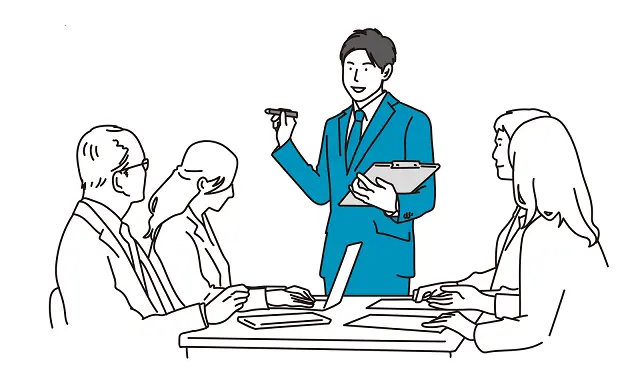
以上、Microsoft Edgeを初期化して設定をリセットする方法をお伝えしました。
ブラウザ上のリセットだけではお気に入り・履歴、保存されたパスワードは残ります。
それすらも消去してまっさらな状態にしたい場合のみ、C:\Users(ユーザー名)\AppData\Local\Microsoft\EdgeのUser Dataを削除してください。
なお、インターネットの利用は、秘密事項を第三者に読み取られるリスクが高まります。
外出先でフリーWi-Fiやネットショッピングをよく使うなら、セキュリティ意識を高めておくに越したことはありません。


それではまた、次の記事でお会いしましょう!


コメントはお気軽にどうぞ!